Dicas do MUNDO DAS TIQUIS
Comando (⌘) + R - Instala o macOS mais recente que estava instalado no Mac.
Opção + ⌘ + R - Atualiza para o macOS mais recente.
Shift + Opção + ⌘ + R - Instala o macOS incluído com o Mac.
Podes soltar as teclas quando vires o logótipo Apple, ou um pedido para introduzir uma palavra-passe. Quando surgir a janela Utilitários, significa que conseguiste efetuar o arranque a partir da Recuperação do macOS.
Instalar o macOS
Após efetuares o arranque a partir da Recuperação do macOS, segue estes passos para instalar o macOS:
- Na janela Utilitários, seleciona Reinstalar macOS (ou Reinstalar OS X).
- Clica em Continuar e segue as instruções no ecrã para escolher o disco e iniciar a instalação.
- Se o instalador solicitar o desbloqueio do disco, introduz a palavra-passe que utilizas para iniciar sessão no Mac. Se o disco não for detetado, podes ter um problema ou necessita de ser formatado primeiro.
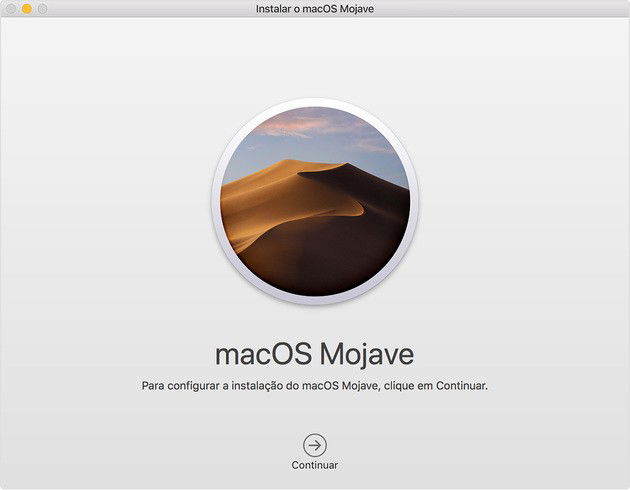
- Deixa que a instalação seja concluída sem que suspendas o Mac ou feches a sua tampa. Durante a instalação, o Mac pode reiniciar, mostrar uma barra de progresso e o ecrã pode ficar branco durante alguns minutos.
Se o teu objetivo for vender ou oferecer o Mac a alguém, prime Comando + Q para sair do assistente, sem concluir a configuração. Em seguida, desliga a máquina.
O novo proprietário, ao efetuar o arranque do Mac, poderá utilizar as informações dele para concluir a configuração.
Formatação elimina os dados, mas nem sempre os apaga
Quando formatas uma unidade no Windows, os dados podem ou não, ser realmente apagados. Dependendo da versão do Windows e do tipo de formato de formatação, é possível que os dados ainda estejam lá, ocultos do Windows e de outros sistemas operativos, mas ainda acessíveis em determinadas situações.
Por esse motivo, existe software disponível para recuperação dos dados. Normalmente estas aplicações para funcionarem custam dinheiro, em alguns casos muito dinheiro. Com as versões free consegues ter acesso aos dados, mas não consegues recuperá-los. Se estiveres disposto a pagar por essa ferramenta e ela for extremamente útil para ti, aconselhamos que a adquiras.
Tens o computador lento? Conhece a melhor solução para voltares a ter um ótimo desempenho e poderás evitar a formatação e instalação do sistema operativo.














0 Comentários
Obrigado pela sua Visita Volta sempre